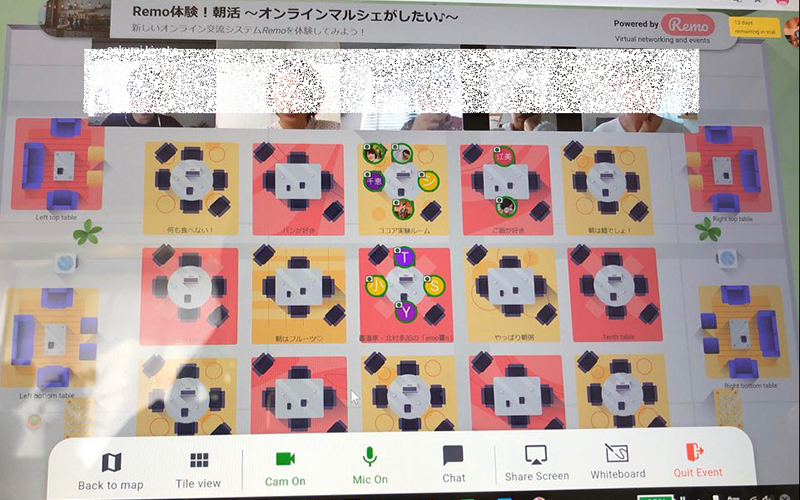
最近噂のオンライン会議用ツールの Remo を試してみました。
ブラウザ上に50〜800人ほどが集まれるミーティングルームが作ることができ、
さらにそこには4〜6人が入れるテーブル席があります。
各テーブル席での会話は、他のテーブル席では見ることができません。
そのテーブルに集まった人達のみで共有できます。
テーブル間の移動もホストが管理するのではなく、ユーザーが自分で決められます。
また、他のテーブルにいる人を自分のいるテーブルに呼び出す機能などもあります。
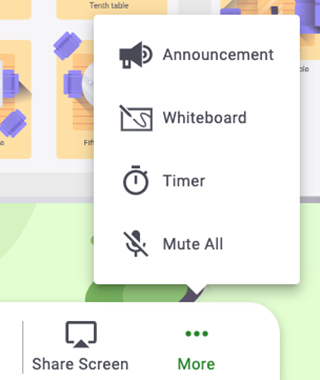
その他にホワイトボードという機能も使え、そこにはチャートや図版、マインドマップなどの素材もあり、視覚からの情報も伝えることができるようになっています。
また、ホワイトボードに描かれた内容も画像として保存することもできます。
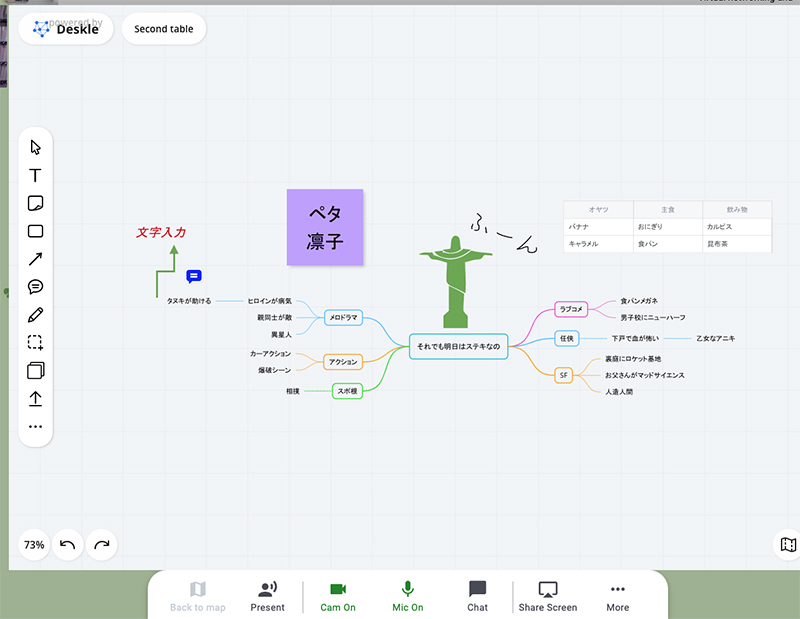
↑
こんな感じに手描きや付箋、矢印、アイコン等もあります。
濃い青の小さい吹き出しは、コメントです。
色々なことができるRemoですが、ホストとしてミーティングを開催するには、有料会員になる必要があります。
最初は、14日間の無料お試し期間がありますが、それ以降は、ゲストとしてならRemoの利用はできるようですが、自分で開催はできないようです。(この記事を書いているのが、登録して2日目なので、ゲスト利用が無料で可能なのかは未検証)
有料会員の金額は以下の通り
Host $50/月
50名の参加者、テーブル4人まで、利用時間は1時間15分まで、1スポンサーのみ
Director $150/月
200名の参加者、テーブル6人まで、利用時間は2時間半まで、3スポンサーのみ
Producer $950/月
800名の参加者、テーブル6人まで、利用時間は制限無し、6スポンサーまで
まぁまぁ、いい金額です。
基本は、企業向けのサービスだと思うので、個人の場合はすこしハードルが高いかもしれません。
でも、まぁ、まずは使ってみるのが一番かと。
登録の方法はこんな感じ
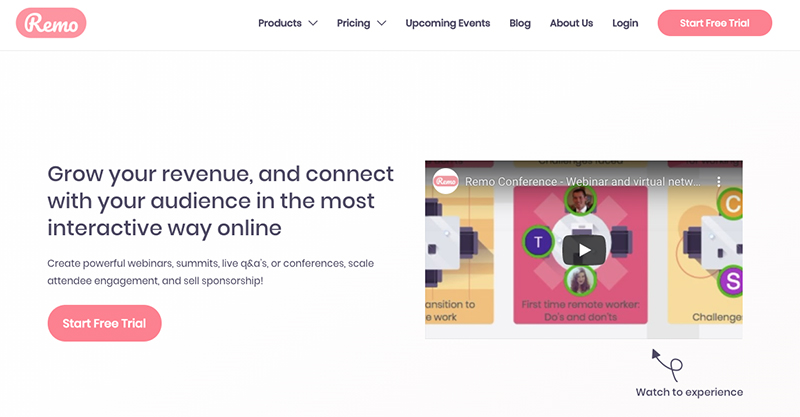
Remo のトップページの右上のピンクのボタン Start Free Trial をクリックすると
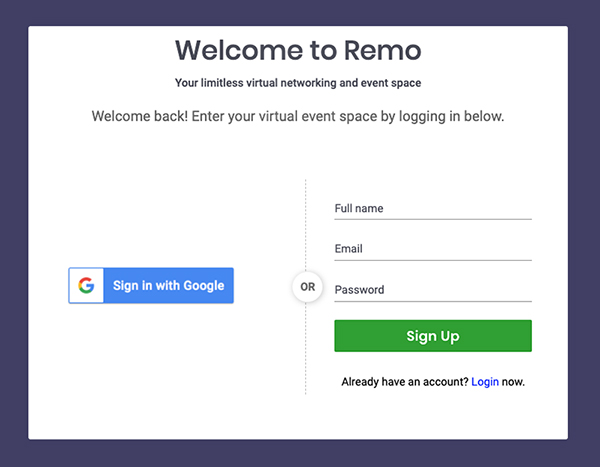
名前、メールアドレス、パスワードを記入するページに飛びます。
ココに必要な内容を入力。
名前のところは英文でも日本語でも何でもOK。あとから変えることができます。
Sing up すると、カメラとマイクにアクセスします というウィンドウが出ます。
ブラウザ設定でもカメラとマイクの使用を許可します。(そういうウィンドウが出ます)
ビデオが写るのがOKし、その後も少しウィンドウが出ますが、全部、緑色のボタンを押していけば設定完了。
すでに誰かから、ミーティングのURLを教えてもらっていたら、そこにアクセスしたら入れます。
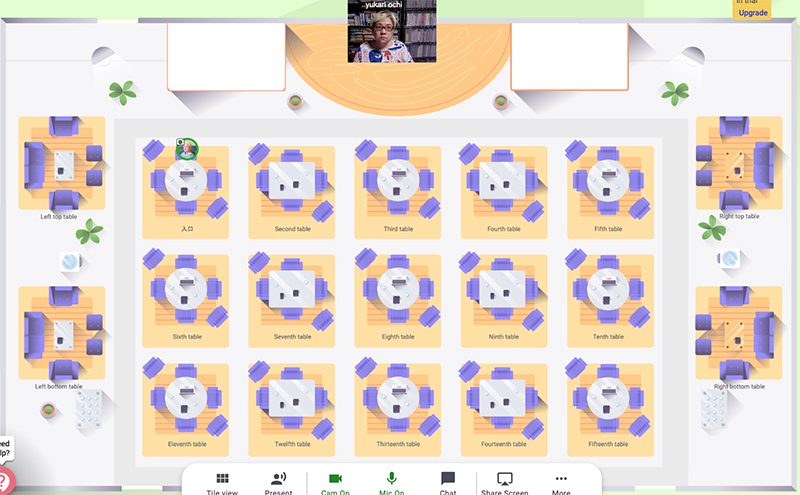
自分で開催するとこんな感じ
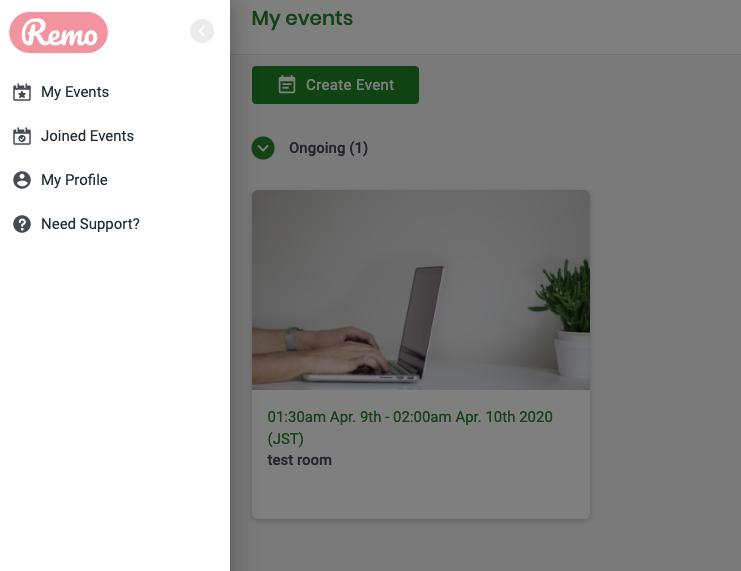
過去に参加したイベントはこんな感じで表示されます。
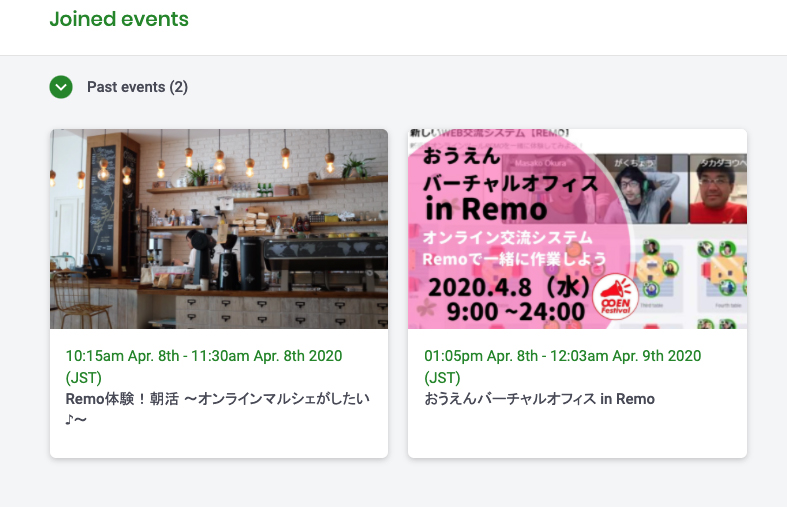
まぁ、こういったオンラインのコミュニケーションツールは、今後もたくさん出てくると思います。
今、多分一番利用が多いのは、ZOOMなのかな。
ZOOMもRemoも、どちらもどう使うかだと思います。
自分に合うのは何かなぁ〜と まずは試してみて下さいね。